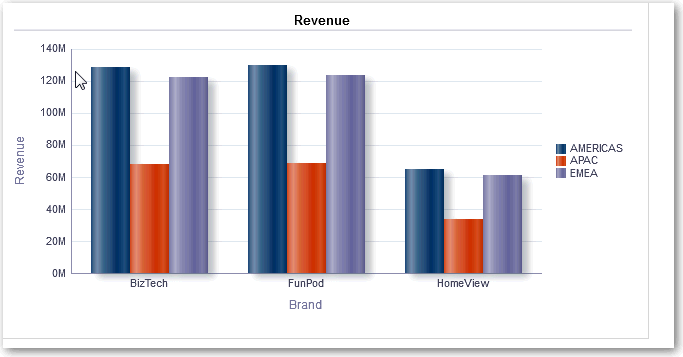关于视图
视图是分析结果的直观表示形式。视图提供了不同的方式来查看数据,可帮助您搜索模式、趋势、非正常值以及其他有意义特征。
您可将各种视图添加到结果中,例如可以钻探以获取更多诸如说明文本、筛选器控件等等详细信息的图形和数据透视表。本示例说明了以条形图视图显示的收入分析结果。
此表介绍了可用于呈现数据的视图类型(如果您具有所需的权限)。
| 视图名称 | 说明 |
|---|---|
|
列选择器 |
在结果中添加列选择器。列选择器是一组包含预先选择的列的下拉列表。用户可以动态地选择列并更改显示在分析视图中的数据。 |
|
筛选器 |
显示对某个分析生效的筛选器。使用筛选器(例如选择步骤)可以约束分析以获取回答某个特定问题的结果。筛选器在聚合查询之前应用。 |
|
漏斗图 |
以三维图形形式显示结果。通常,漏斗图呈现随时间更改的数据。例如,经常使用漏斗图来表示每个季度的销售额。在漏斗图中,阈值指示目标值的百分比,颜色提供每个阶段的视觉信息。您可以单击其中一个颜色区域细化到更为详细的信息。 |
|
图形 |
在称为图形画布的背景上显示数值信息。当需要精确值时,应使用表等其他数据显示方式来补充图形。 |
|
计量表 |
在称为计量表画布的背景上显示单个数据值。计量表由于尺寸小巧,在显示单个数据值方面通常比图形更有效。
计量表视图可能在一个计量表集中包括多个计量表。例如,如果您创建一个计量表视图来显示过去十二个月的销售数据,则该计量表视图包括十二个计量表,每月一个计量表。如果您创建一个计量表视图来显示美国的总销售额,则该计量表视图包括一个计量表。 |
|
热矩阵 |
显示以两个维度描绘的数据,其中以渐变的颜色来表示值。热矩阵结构数据类似于数据透视表,通过对行和列分组来构成这些表。 |
|
图例 |
将图例添加到结果,这样您可以记录在结果中使用的特殊格式的含义,例如应用到计量表的定制颜色的含义。 |
|
地图 |
在地图上显示结果。根据数据,结果可作为格式位于地图上,例如图像、颜色填充区域、条线图和饼图以及大小各异的标记。 |
|
叙述 |
将结果显示为一个或多个文本段落。您可以在结果中键入一个句子,以占位符表示每一列,并指定分隔行的方式。 |
|
性能磁贴 |
显示一片聚合数据。绩效磁贴使用颜色、标签和有限的样式显示状态,使用背景颜色或度量值的条件格式设置使磁贴视图在视觉上醒目。例如,如果收入不能跟踪到目标,则收入值可能会以红色显示。 |
|
数据透视表 |
数据透视表组织数据的结构与标准表类似,但前者可以显示多个级别的行标题和列标题。与常规表不同,数据透视表中的每个数据单元都包含唯一值。它们适合显示大量数据,用于分层浏览数据以及进行趋势分析。 |
|
表 |
显示按行和列组织的数据。表提供数据的概要视图,使用户可以通过拖放行和列查看不同的数据视图。 |
|
指示器 |
将结果显示为指示器或选取框,其样式与许多 Internet 财经和新闻网站上的证券报价机类似。您可以控制所呈现信息的内容及其在页面上滚动的方式。 |
|
标题 |
显示标题、子标题、徽标、指向定制联机帮助页的链接以及结果的时间戳。 |
|
树状图 |
将分层数据分组为一些矩形(称为磁贴)来显示数据。树状图根据一个度量的大小和第二个度量的颜色来显示磁贴。
树状图受预定义区域的限制并显示两个级别的数据。它们类似于其中的地图区域受限制的散点图,通过该图形可以直观显示大量数据并快速确定数据的趋势和异常。 |
|
格状图 |
显示一种图形视图,它显示多个图形的网格,其中每个数据单元中显示一个图形。
格状图视图可能简单,也可能高级。简单格状图显示将行集和列集复合得到的核心内部图形,显示适合进行比较和对比的许多小的复合体。高级格状图显示小迷你图形网格,适合在数据集内监视趋势和识别模式。 |
|
选择步骤 |
显示对某个分析生效的选择步骤。使用选择步骤(例如筛选器)可以获取回答特定问题的结果。选择步骤在聚合查询之后应用。请参见编辑选择步骤。 |
|
静态文本 |
在结果中添加静态文本。您可以使用 HTML 在结果中添加标帜、指示器、ActiveX 对象、Java 小程序、链接、指令、描述和图形等。 |
|
视图选择器 |
在结果中添加视图选择器。视图选择器是一个下拉列表,用户可以在其中从保存的视图中选择特定结果视图。 |